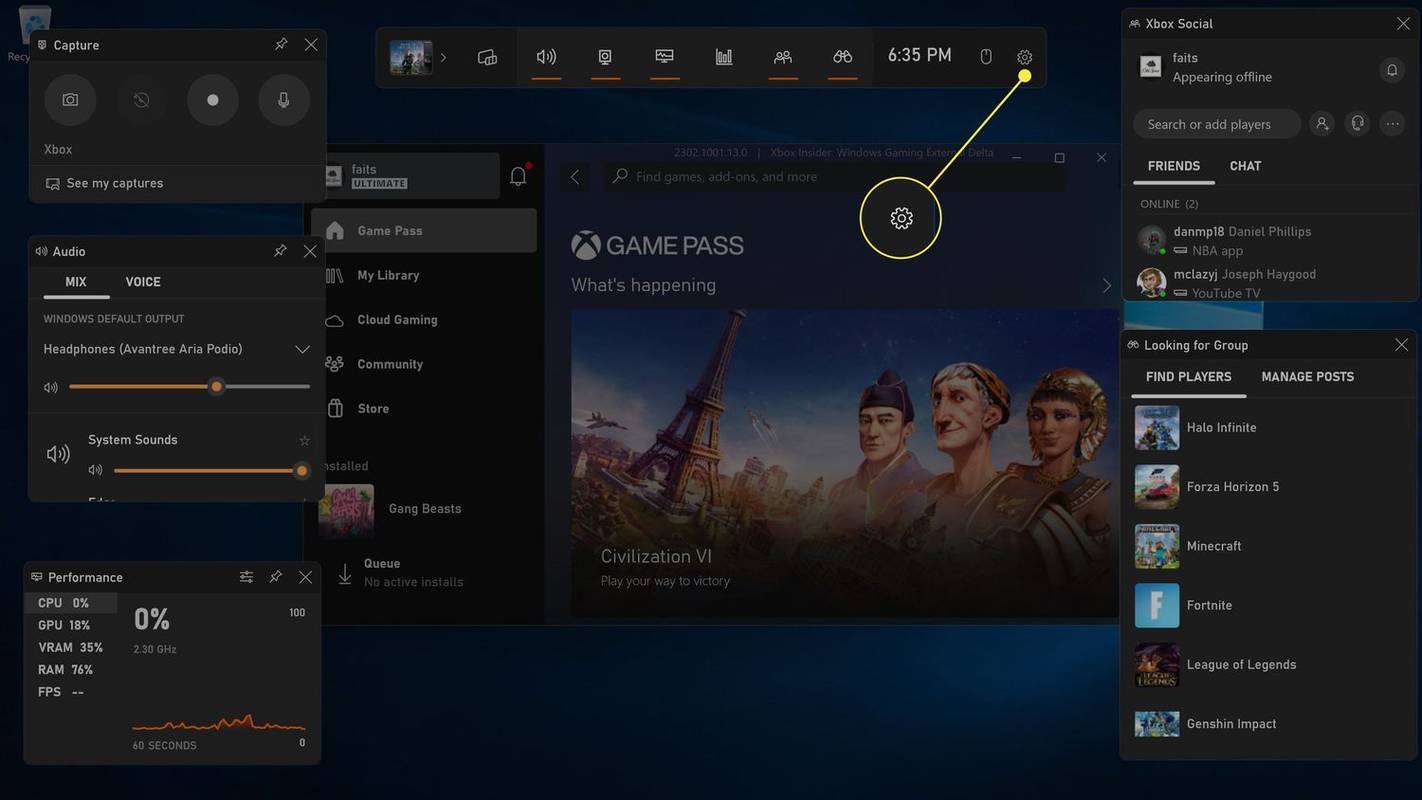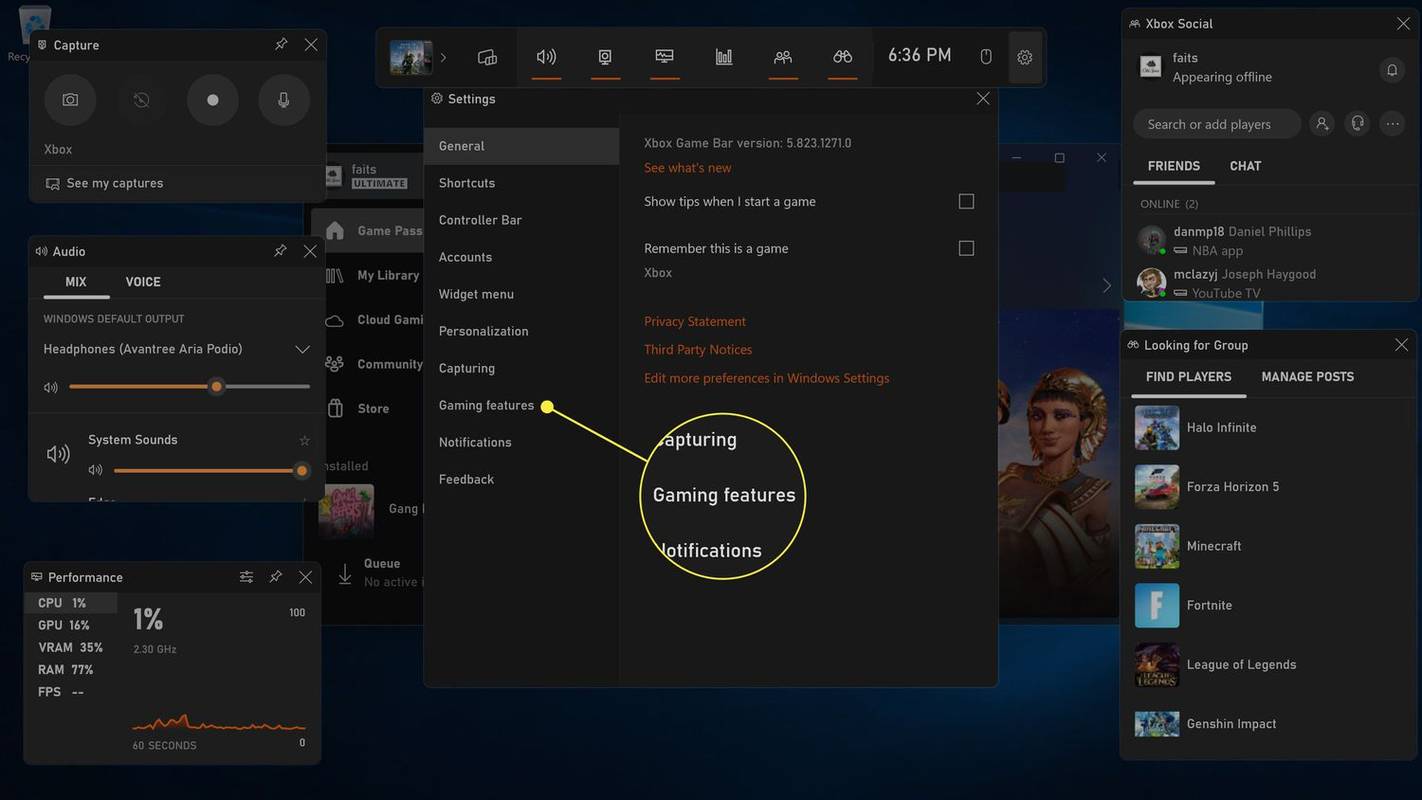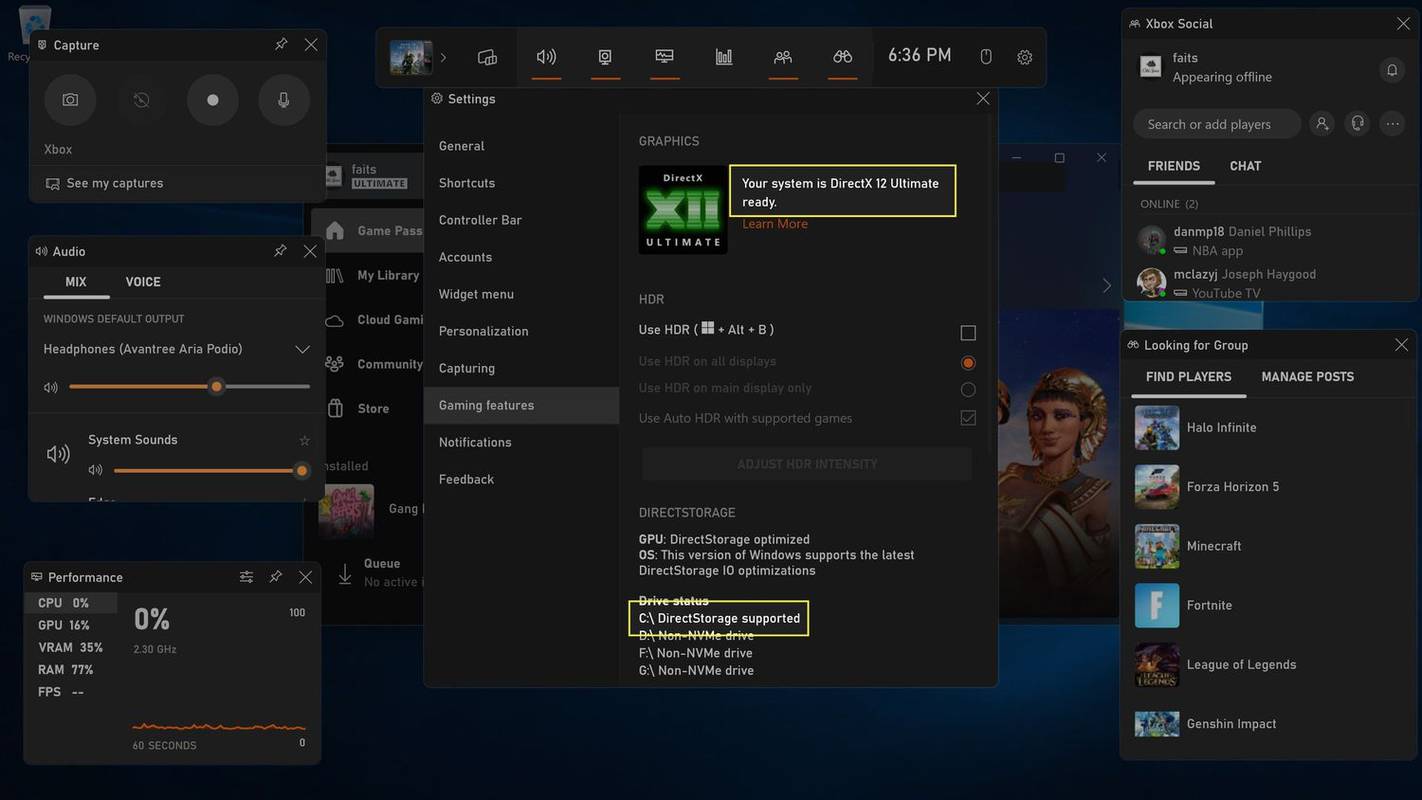Kaj je treba vedeti
- DirectStorage je samodejno omogočen, če ga vaš računalnik podpira, zato vam ga ni treba vklopiti.
- Da DirectStorage deluje, mora vaš računalnik imeti NVMe SSD in a DirectX 12 združljivo grafično kartico.
- Za preverjanje: Pritisnite Zmaga + G , Pojdi do ikona zobnika > Igralne funkcije . Preverite Grafika in DirectStorage razdelki.
Ta članek pojasnjuje, kako uporabiti DirectStorage v sistemu Windows 11 za izboljšanje časa nalaganja iger.
Kako uporabljati DirectStorage v sistemu Windows 11
DirectStorage je vgrajen v Windows 11, zato vam ni treba storiti ničesar, da bi ga omogočili. Če ima vaš računalnik potrebne specifikacije za delovanje DirectStorage in igrate igro, ki je združljiva z DirectStorage, bo Windows 11 samodejno izkoristil to funkcijo za izboljšanje časa nalaganja in učinkovitosti igre.
Da DirectStorage deluje, mora vaš računalnik izpolnjevati ali presegati te specifikacije:
- NVMe SSD (priporočeno PCIe 4.0)
- Video kartica, ki podpira DirectX 12 in Shader Model 6.0
- Windows 11
Windows 10 podpira tudi DirectStorage , vendar Microsoft priporoča Windows 11.
Kako preveriti, ali vaš računalnik lahko uporablja DirectStorage
Če niste prepričani, ali je vaš računalnik združljiv z DirectStorage, lahko to preverite. Preveriti boste morali, kakšen pomnilniški pogon imate, in kakšno grafično kartico imate.
Tukaj je opisano, kako preverite, ali vaš računalnik lahko uporablja DirectStorage:
-
Pritisnite Zmaga + G da odprete igralno vrstico Xbox, nato izberite orodje ikona .
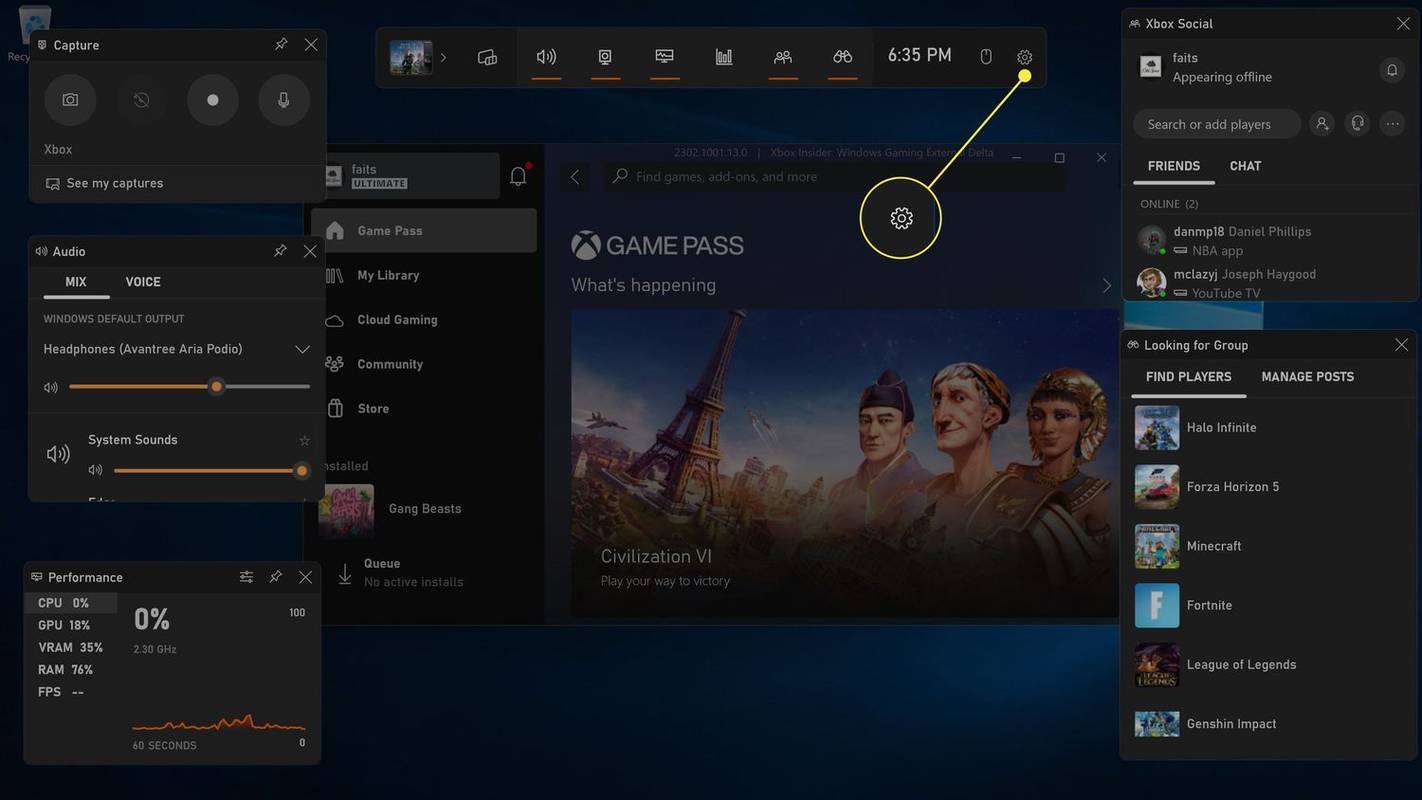
-
Izberite Igralne funkcije .
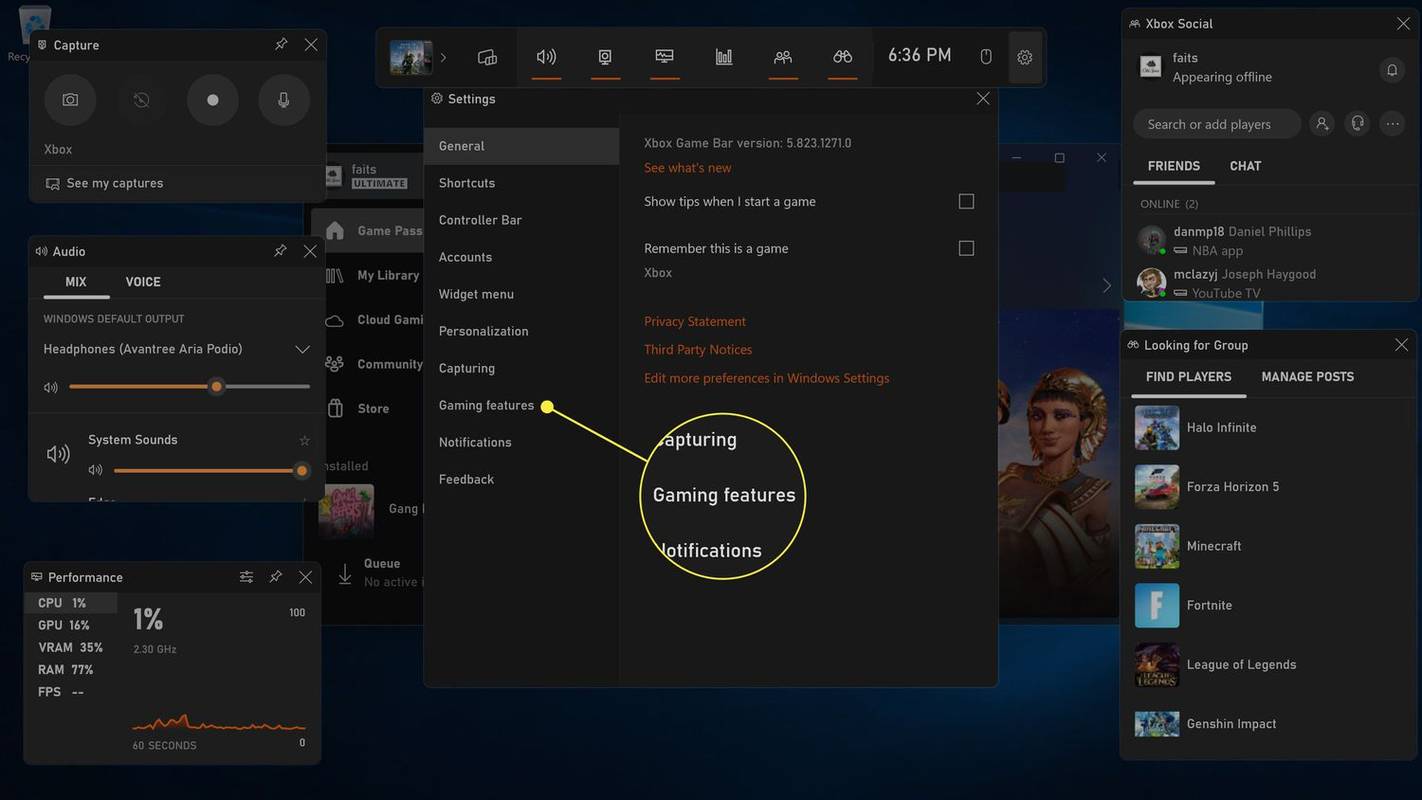
-
Poiščite sporočila Vaš sistem je pripravljen za DirectX 12 Ultimate in DirectStorage podprt . Če vidite obe sporočili, vaš računalnik podpira DirectStorage.
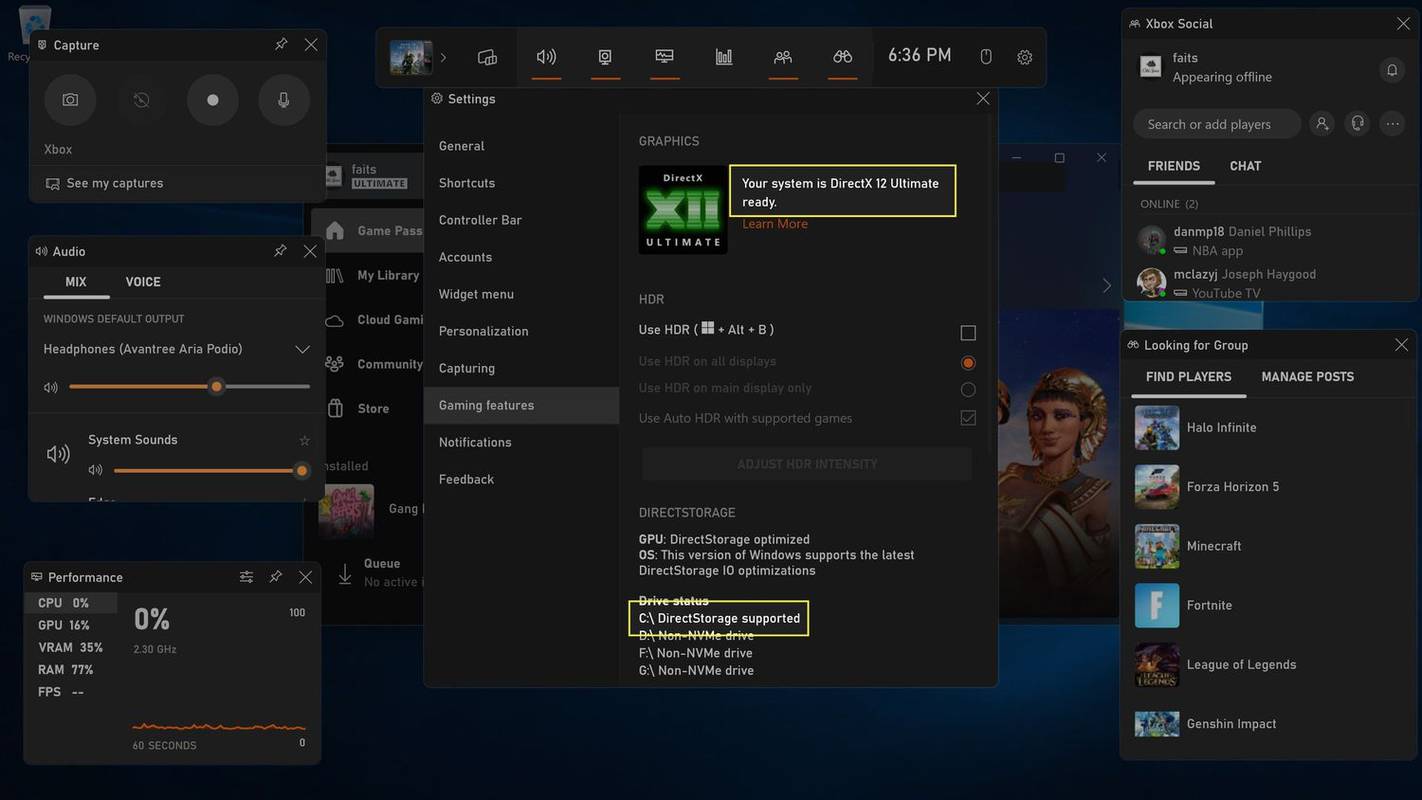
Kako omogočiti DirectStorage v računalniku, ki tega ne podpira
Če vaš računalnik s sistemom Windows 11 ne izpolnjuje zahtev za DirectStorage, te funkcije ne boste mogli omogočiti. Če se odločite za nadgradnjo svojega računalnika, boste morali namestiti NVMe SSD in nadgraditi svojo grafično kartico na tisto, ki podpira DirectX 12 Ultimate. Po izvedbi teh sprememb bo Windows 11 samodejno omogočil DirectStorage za igre, ki ga podpirajo.
kako dodati spojler v neskladju
Kaj je DirectStorage in kako deluje?
DirectStorage je funkcija, ki jo je Microsoft razvil za konzole Xbox in lahko izboljša čas nalaganja in grafično zmogljivost igranje na Windows 11 s pospešitvijo shranjevanja in pridobivanja podatkov. Izkorišča neverjetno hiter čas branja in pisanja, ki ga zagotavljajo pogoni NVMe, zato funkcija ni na voljo, če nimate pogona NVMe.
Poleg izkoriščanja prednosti hitrih pogonov NVME DirectStorage uporablja tudi vašo grafično kartico za neposredno obdelavo stisnjenih podatkov, namesto da bi vaš CPE najprej vse razpakiral (kar stvari običajno delujejo). To odpravi morebitno ozko grlo, saj lahko grafična kartica takoj začne upodabljati stvari, namesto da bi čakala na CPE, in zato DirectStorage ne bo deloval, če vaša video kartica ne podpira DirectX 12.
Ko ima vaš računalnik grafično kartico NVMe in DirectX 12 in se je razvijalec iger odločil izkoristiti DirectStorage, je rezultat znatno hitrejši čas nalaganja. Microsoft navaja, da bi to lahko skrajšalo čas nalaganja na CPE za kar 40 odstotkov, kar v mnogih primerih povzroči skoraj takojšnje nalaganje.
pogosta vprašanja- Bo DirectStorage omogočil hitrejše igranje iger?
Na en način da, na drug, verjetno pomembnejši način, ne. Če govorite o nalaganju iger in splošnem čakanju, da je igra pripravljena za igranje, da, hitreje bo. Ali bo uporaba sistema z DirectStorage povečala pretočnost grafike in FPS, potem ne. Za boljšo in hitrejšo grafiko potrebujete močnejšo grafično kartico.
- Bo SSD pospešil igranje iger?
Tako kot pri DirectStorage, da, vendar večinoma ne. Zaradi SSD-ja se bo vaša igra hitreje naložila, tako da bo manj čakanja, da začnete igrati igro, in manj čakanja, ko se nove stopnje nalagajo v pomnilnik. SSD je poleg iger vredna naložba, saj pospeši čas zagona, odpiranje aplikacij in shranjevanje datotek.